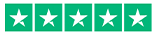De verborgen functies van de Roland TR-8
10 November 2016

Wist jij dat de Roland Aira TR-8 drummachine enorm veel 'under the hood' verborgen functies heeft? Lees ze hier!
De Roland TR-8 is de gecombineerde digitale remake van de TR-808 en TR-909. Deze 'digitaal analoge' drummachine reproduceert het geluid van de klassieke drummachines op geniale wijze en is de perfecte keuze voor zowel studio als live toepassingen. De TR-8 heeft diverse 'verborgen' functies die deze drummachine nóg leuker maken. Hieronder lichten we deze functies toe en vertellen we hoe je ze kan gebruiken.
Velocity op de TR-8 instellen
Op de TR-8 is standaard ingesteld dat een druk op de knop een step zet op één volumeniveau. Je kan op de TR-8 echter gebruik maken van twéé volumeniveaus door de step knop twee keer in te drukken. Dit heeft als resultaat dat een partij snares of hihats bijvoorbeeld veel 'menselijker' klinkt. Hoe stel je dit in?
- Druk 'PTN SELECT' in
- Start de TR-8 op terwijl je 'PTN SELECT' blijft indrukken
- Schakel de TR-REC knop in
- Druk op start/stop om de wijziging te implementeren
Wil je deze mode niet continu aan hebben? Je kan ook een step in het lagere volumeniveau van een instrument plaatsen door de knop van het instrument waarbij je een step wilt plaatsen ingedrukt te houden en de step te plaatsen. Laat je de knop los en plaats je een step op de 'normale' manier, dan plaats je een normale step op vol volume.
Verschillende effecten gebruiken op de TR-8
Wist je dat de Roland TR 8 te gebruiken is met meerdere effecten? Er bevinden zich standaard maar liefst 8 reverbs en 8 delays op de TR-8. Het selecteren van het type reverb/delay is heel gemakkelijk:
- Ga naar de instrument select mode (druk de knop 'INST' in)
- Klik op de 'STEP' knop naast het effect (reverb of delay) om een ander type reverb/delay te kiezen
- Speel je patroon af en kies de beste reverb of delay
Wijs alleen bepaalde instrumenten toe aan effecten
Standaard worden de effecten op de TR-8 toegewezen aan alle instrumenten. Wil je bijvoorbeeld alleen een reverb op de hi-hats of snare? Of wil je juist dat een delay op alles behalve de kick invloed heeft? Geen probleem.
- Ga naar kit select mode (druk de knop 'KIT' in)
- Hou de 'STEP' knop naast het effect (reverb of delay) ingedrukt om de toewijzing van dit effect per instrument te bedienen
- Kies op welke instrumenten het effect invloed heeft door op de knop van het instrument te klikken
Drums routen naar individuele outputs
De Roland TR-8 biedt de mogelijkheid om via de toewijsbare uitgangen (assignable output) A en B drums uit te sturen. Zo kun je deze outputs routen naar externe effecten (zoals bijvoorbeeld de Roland Torcido) of naar losse kanalen op een geluidskaart of mixer. Maar hoe wijs je instrumenten aan de individuele outputs toe?
- Druk 'PTN SELECT' in
- Start de TR-8 op terwijl je 'PTN SELECT' blijft indrukken
Je bent nu in het settings menu van de Roland TR-8. Alle instrumenten met een verlichte drukknop worden nu via de master output uitgestuurd.
- Druk A of B in (boven de startknop linksonder) om instrumenten toe te wijzen aan de individuele outputs. Uiteraard kan een instrument maar via één output (master of individueel A/B) uitgestuurd worden.
- Druk op start/stop om de wijziging te implementeren
Gebruik twee mono inputs in plaats van een stereo input
Wil je twee mono synths aansluiten op de TR-8? De drummachine staat standaard ingesteld op één stereo input (A/B), dit is gemakkelijk te wisselen naar twéé mono inputs.
- Druk 'PTN SELECT' in
- Start de TR-8 op terwijl je 'PTN SELECT' blijft indrukken
- Klik op de vierde step knop (mid tom) om de twee mono inputs te gebruiken in plaats van een stereo input. Groen staat in dit geval voor stereo.
Instrumenten pannen
Op de TR-8 zijn individuele instrumenten te pannen om zo een stereobeeld van de drumbus te creëren. Hoe doe je dit?
- Ga naar de instrument select mode (druk de knop 'INST' in)
- Hou de knop van het instrument dat je wilt pannen ingedrukt
- Je kan nu met de tempo knop de panning van het instrument bedienen
Verschillende soorten sidechaining
Op de TR-8 kan een extern binnenkomend spoor (bijvoorbeeld van een synth zoals de Roland TR-3 of Roland System-1) aangesloten worden op de externe input waarna aan de hand van steps op de TR-8 het volume van de input verlaagd kan worden. Door het 'wegdrukken' van de synth komt bijvoorbeeld een kick sterker naar voren. Er zijn 8 verschillende soorten sidechaining op de TR-8 aanwezig. Zo kies je deze:
- Ga naar kit select mode (druk de knop 'KIT' in)
- Hou de 'STEP' knop naast external in ingedrukt om het type sidechaining te kiezen
- Zet in de step mode van de externe input aan wanneer sidechaining plaatsvindt
Verander het MIDI-kanaal van de TR-8
Gebruik je meerdere MIDI apparaten in je DAW en conflicteren de diverse MIDI kanalen? Je kan het MIDI kanaal waarop de TR-8 opereert gemakkelijk aanpassen. Dit doe je zo:
- Druk 'PTN SELECT' in
- Start de TR-8 op terwijl je 'PTN SELECT' blijft indrukken
- Op het tempo scherm aan de rechterzijde kun je zien op welk MIDI kanaal de TR-8 functioneert
- Selecteer het gewenste MIDI kanaal
- Druk op start/stop om de wijziging te implementeren
MIDI input/output aan/uitzetten
Wil je het ontvangen of uitsturen van MIDI data uitzetten omdat dit bijvoorbeeld conflicteert met andere MIDI apparaten?
- Druk 'PTN SELECT' in
- Start de TR-8 op terwijl je 'PTN SELECT' blijft indrukken
- Klik op de eerste step knop (bass drum) om de ontvangt van MIDI aan of uit te zetten. Klik op de tweede step knop (snare drum) om het uitsturen van MIDI aan of uit te zetten. Groen betekent aan.
Boost de output van de TR-8
Stuurt jouw TR-8 naar jouw mening te zacht uit? Gebruik de boost mode om het volume direct te verhogen
- Druk 'PTN SELECT' in
- Start de TR-8 op terwijl je 'PTN SELECT' blijft indrukken
- Klik op de derde step knop (low tom) om de boost mode aan of uit te zetten. Zet de boost mode uit om meer headroom te behouden
- Druk op start/stop om de wijziging te implementeren
Gebruik een ander kleurenschema
Wil je de kleuren en helderheid van de steps TR-8 aanpassen naar eigen voorkeur? Dit kan op verschillende manieren.
- Druk 'PTN SELECT' in
- Start de TR-8 op terwijl je 'PTN SELECT' blijft indrukken
- Draai de Scatter-knop rechtsboven terwijl je 'DEPTH' blijft indrukken
- Er is te kiezen uit diverse variaties
- Druk op start/stop om de wijziging te implementeren
Pas de screensavertijd aan
Gebruik je je TR-8 soms een tijdje niet en gaat deze daarom snel in de demo/screensaver mode? Je kan de tijd tot de screensaver mode gemakkelijk aanpassen op de TR-8 (of deze helemaal uitzetten)
- Druk 'PTN SELECT' in
- Start de TR-8 op terwijl je 'PTN SELECT' blijft indrukken
- Hou de knop 'TAP' knop onder de tempo encoder ingedrukt om de screensaver tijd te selecteren
- Kies het aantal minuten tot de screensaver start (1 minuut tot 30 minuten) of schakel deze uit
- Druk op start/stop om de wijziging te implementeren
Heb jij nog tips voor TR-8 gebruikers? Deel ze hieronder!